Leggi articolo precedente
Area di prova: Test
Salta al contenuto principale
Salta al menu
Salta al piè di pagina

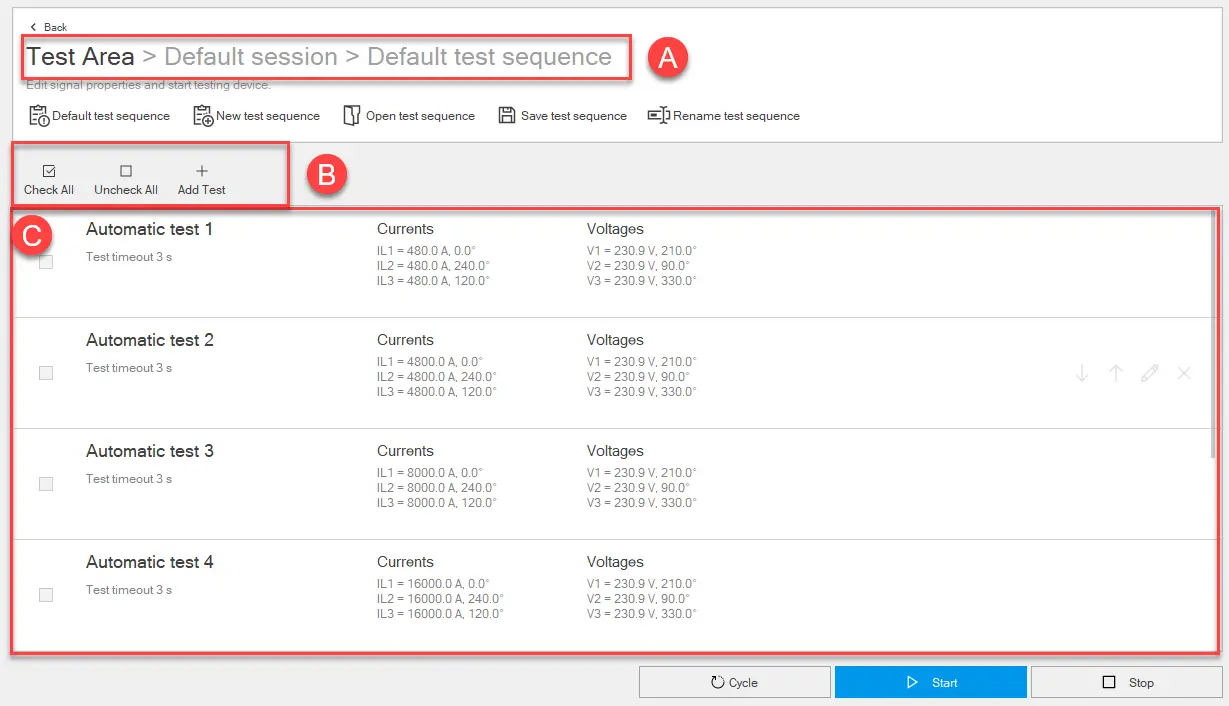
 CAUTELA! Esegui il test senza corrente in circolazione
CAUTELA! Esegui il test senza corrente in circolazione
Ekip Connect
Everything in view, all under control
Select your language
Select your language
Area di prova: Sequenza di test
Descrizione
I test possono essere eseguiti in serie sotto forma di sequenza di test. ABB fornisce una sequenza di test predefiniti che copre la più ampia gamma possibile di valori anomali di corrente e tensione. Possono essere create sequenze di test personalizzate.
Come appare
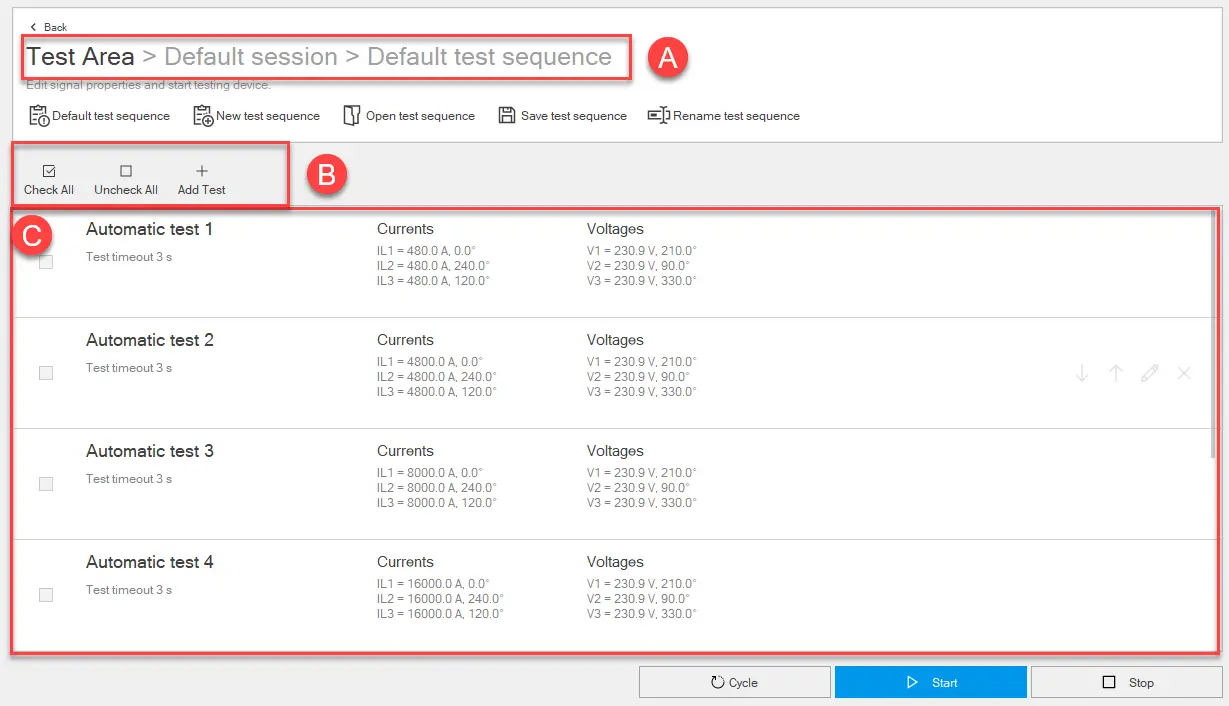
Parte | Funzione |
|---|---|
| Indietro | Ritorna alla pagina principale della funzione area di test . |
| Sequenza di test predefinita | Apre la sequenza di test predefinita nella pagina. |
| Nuova sequenza di test | Apre e mostra un nuovo test di sequenza. Le sequenze di test sono vuote di default |
| Sequenza di test aperta | Apre una sequenza di test in formato .tsq precedentemente scaricata e salvata sul PC. |
| Sequenza di salvataggio del test | Salva la sequenza di test sul PC in formato .tsq. Nota: il formato .tsq è un formato proprietario che può essere letto solo con Ekip Connect |
| Rinomina sequenza di test | Rinomina la sequenza di test apertura. |
| Un | Indica la sessione e il titolo della sequenza di test aperti |
| B | Pulsanti per gestire i test nella sequenza.
|
| C | Elenco dei test nella sequenza. Le seguenti informazioni sono fornite per ogni test:
|
| Ciclo | Ripete la sequenza di test finché non viene interrotta manualmente. |
| Inizio | Inizia la sequenza di test. |
| Fermarsi | Interrompi la sequenza di test. |
Schede di modifica dei test
| Tab | Contenuto |
|---|---|
| Proprietà |
|
| Segnali | Vedi Segnali Tab |
| Armoniche | Vedi Armonici a Tab |
Avvia una sequenza di test
 CAUTELA! Esegui il test senza corrente in circolazione
CAUTELA! Esegui il test senza corrente in circolazione- Con il dispositivo connesso e in comunicazione con Ekip Connect, clicca su Strumenti >area di test.
- Se necessario, crea o seleziona la sessione in cui eseguire il test (Crea una sessione di test).
- Procedi come segue:
| Per eseguire... | Allora... |
|---|---|
| La sequenza di test predefinita | clicca su Sequenza di test predefinita |
| Una sequenza precedentemente salvata | clicca su Apri sequenza di test e seleziona il file .tsq della sequenza da aprire |
| Una nuova sequenza | vedi Crea una sequenza di test. |
- Per personalizzare le impostazioni e i valori di corrente e tensione di un test, posizionare il cursore sulla riga di test corrispondente: appaiono i pulsanti azione di test.
- Clicca su
, personalizza le impostazioni in base alla configurazione del dispositivo e alle condizioni che vuoi testare.
- Clicca su OK.
- Seleziona i test che vuoi eseguire nella sequenza.
- Per iniziare la sequenza, clicca su Start: i segnali vengono inviati al rilascio di protezione. La riga corrispondente al test in esecuzione mostra lo stato progressivo del test e, al termine del test, il risultato del test. Al termine di un test, il test successivo selezionato nella sequenza viene eseguito automaticamente. Al termine dell'ultimo test, la sequenza di test viene terminata automaticamente.
Nota: nessuno dei parametri può essere modificato durante il test.
Il rilascio può generare uno Sgancio, a seconda di come è stato configurato.
- Per interrompere manualmente il test, clicca su Stop.
- Dalla finestra di completamento della sequenza, clicca su Sì per generare il report della sequenza di test. Altrimenti, seleziona No. Sarà anche possibile visualizzare il rapporto successivamente dalla pagina principale del test (come appare).
Crea una sequenza di test.
- Nell'area Strumenti > Test clicca su Nuova sequenza di test.
- Clicca su Rinomina sequenza di test e assegna un nome alla sequenza.
- Clicca su Aggiungi test: appare la riga test 1 .
- Per personalizzare le impostazioni del test e i valori di corrente e tensione di un test, posizionare il cursore sulla riga di test corrispondente: appaiono i pulsanti di azione di test.
- Clicca su
, personalizza le impostazioni nelle schede di modifica del test in base alla configurazione del dispositivo e alle condizioni che vuoi testare, e clicca su OK.
- Ripeti i passaggi 3, 4, 5 per aggiungere tutti i test alla sequenza.
- Per salvare la sequenza, clicca su Salva sequenza di test.
 : sposta il test verso il basso nell'ordine di esecuzione
: sposta il test verso il basso nell'ordine di esecuzione : sposta il test in un ordine di esecuzione
: sposta il test in un ordine di esecuzione : elimina un test
: elimina un test